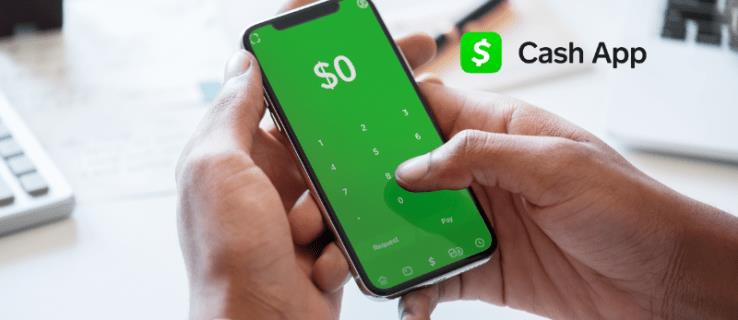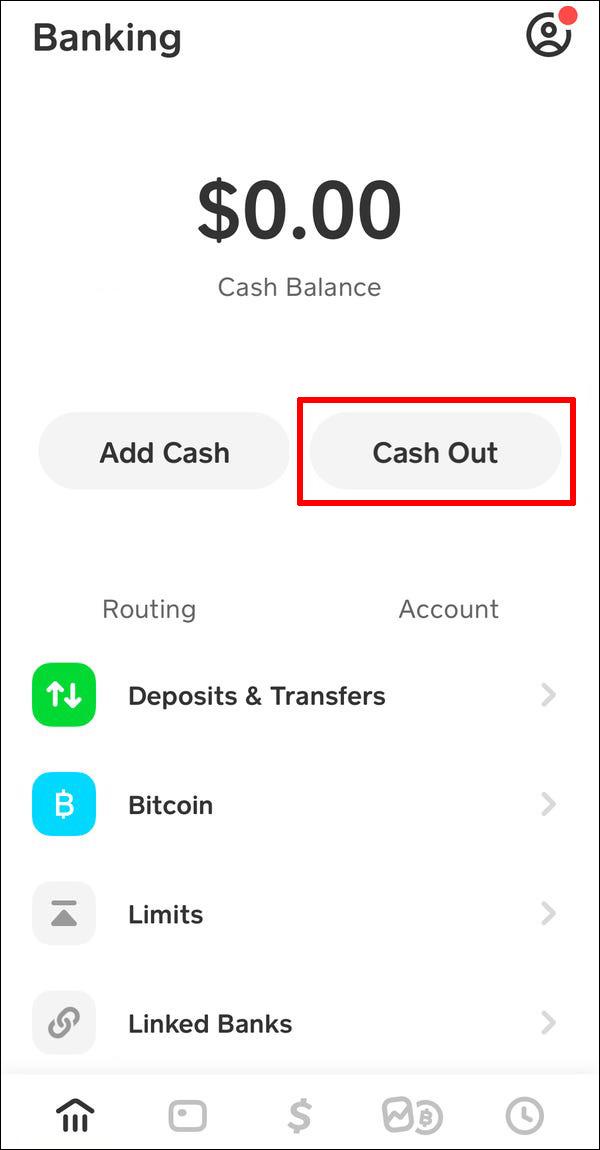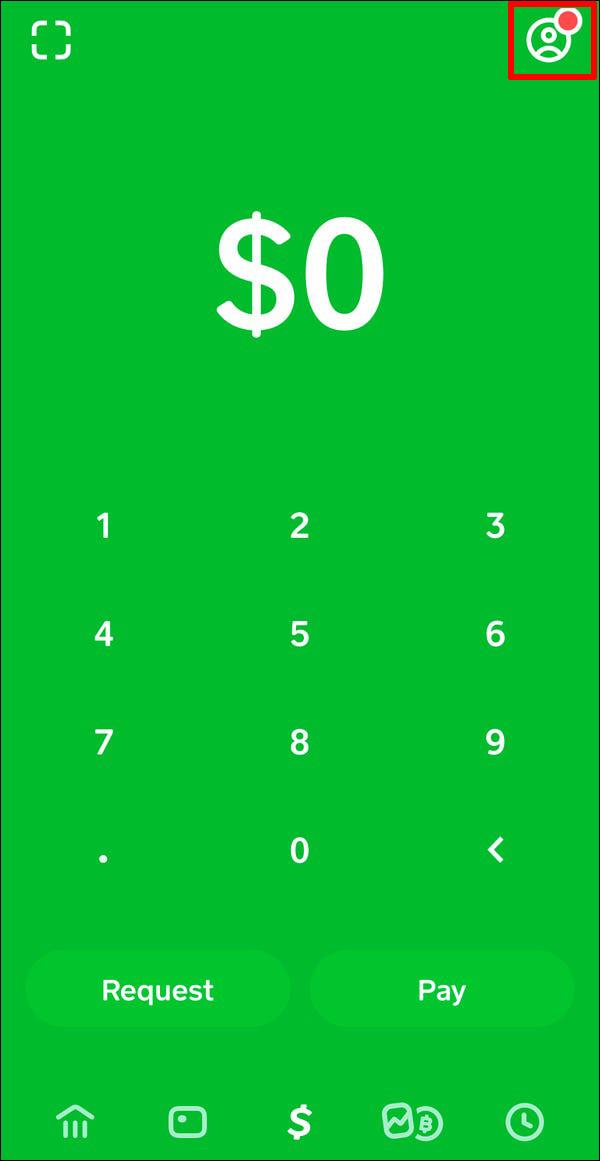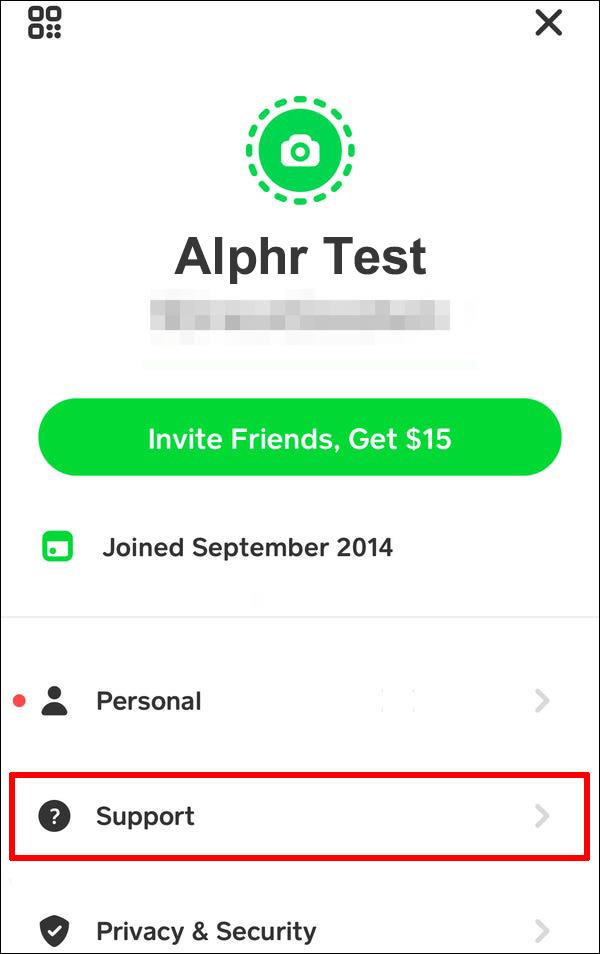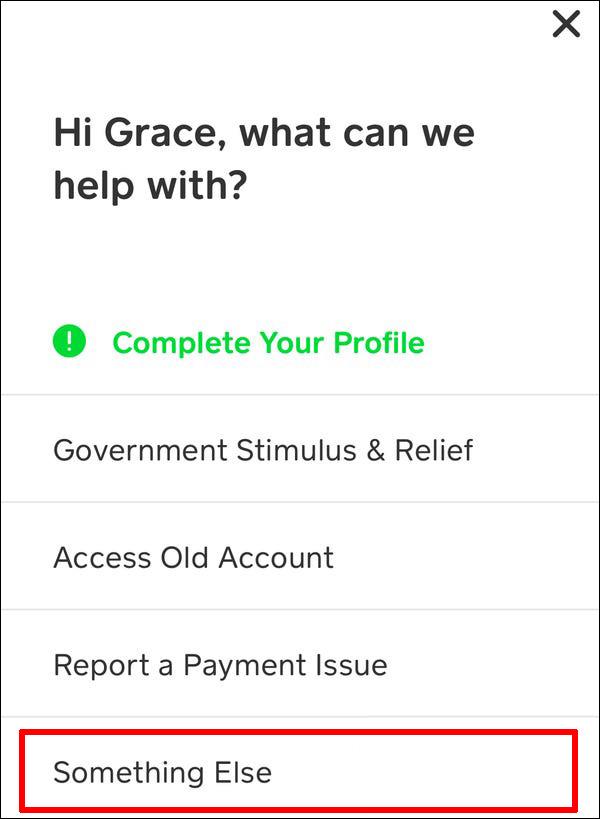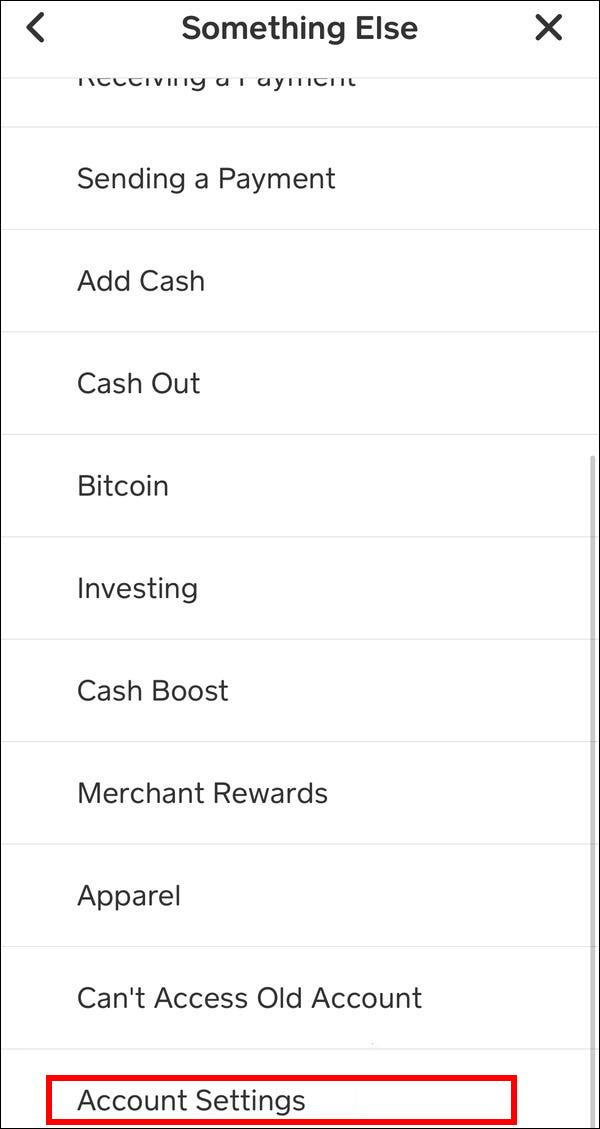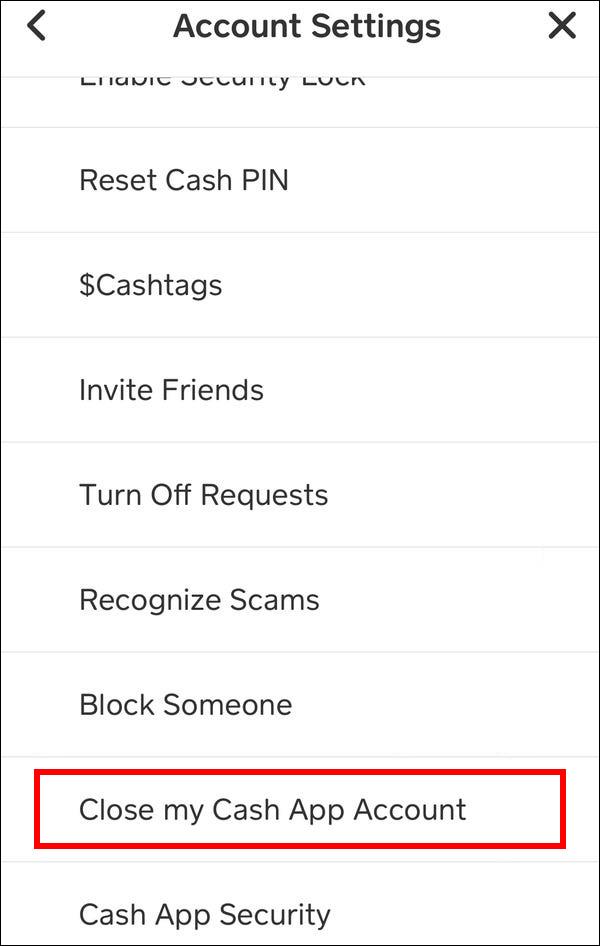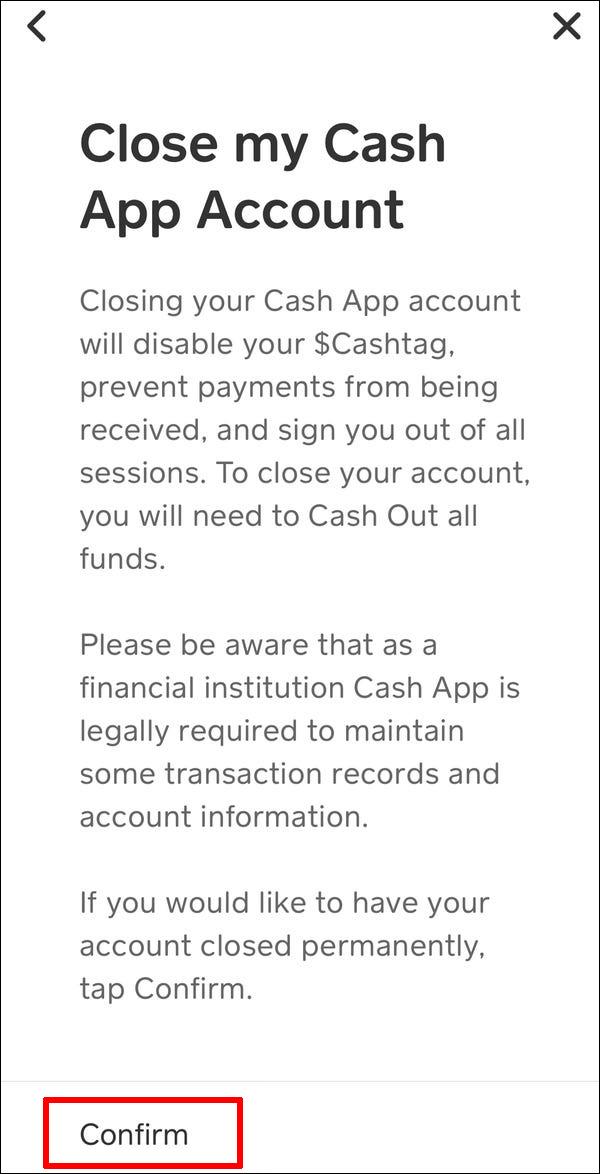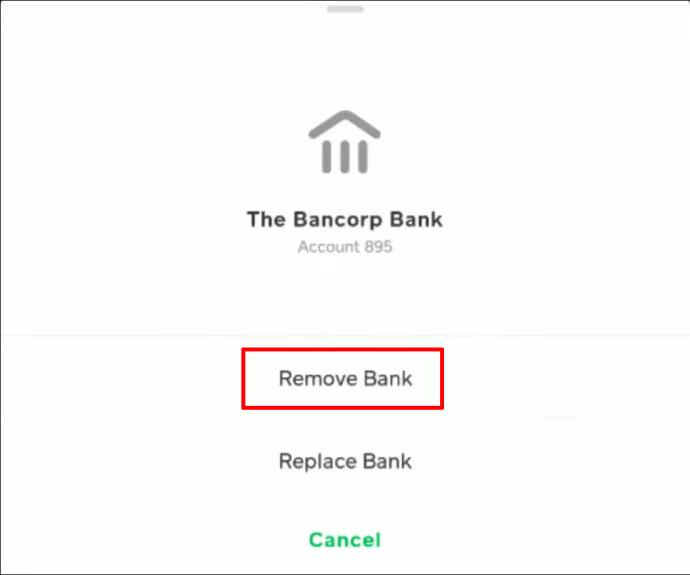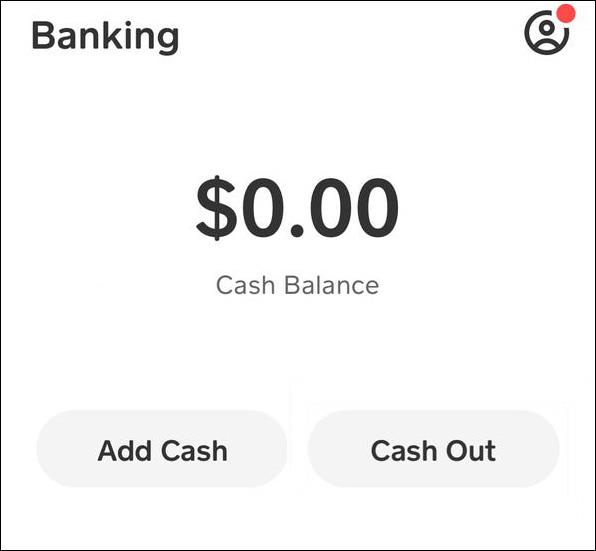Gerätelinks
Im aktuellen Zeitalter der Technologie gibt es immer neue Apps zum Ausprobieren und eine der neuesten ist die Cash App. Es ist eine Möglichkeit, Geld an Ihre Freunde und Familie zu überweisen, ähnlich wie Venmo. Mit nur wenigen Klicks auf Ihrem Telefon oder Computer können Sie einem Familienmitglied oder Freund aus der finanziellen Klemme helfen.
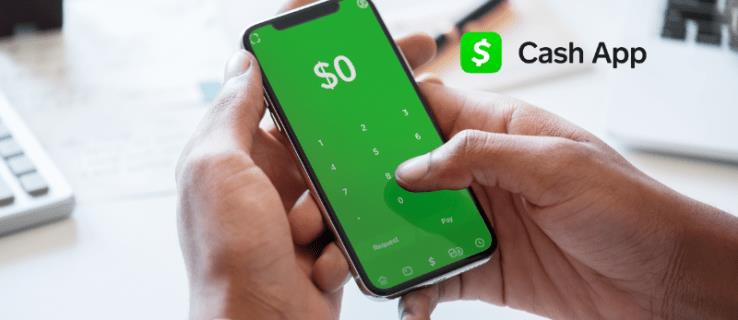
Allerdings ist die Cash App nicht wie alle anderen Apps darin, dass Sie sie mit einem Klick löschen können. Da diese App mit Ihrem Bankkonto verknüpft ist, müssen Sie einige weitere Schritte ausführen, bevor Sie sie auf Ihrem Telefon oder Computer löschen können.
So löschen Sie Ihr Cash-App-Konto von einem iPhone
Möglicherweise haben Sie eine neue, bessere App zum Aufbewahren Ihres Geldes gefunden oder die Cash App gefällt Ihnen einfach nicht und Sie möchten sie dauerhaft löschen. Wie dem auch sei, mit ein paar einfachen Schritten können Sie Cash App löschen. Hier ist wie.
- Öffnen Sie Ihre Cash-App auf Ihrem iPhone-Gerät (es ist die kleine App mit dem grünen Dollar-Symbol).
- Wenn Sie Geld auf Ihrem Konto haben, klicken Sie auf das Haussymbol, das für Banking steht.
- In der unteren linken Ecke sehen Sie ein „Auszahlungs“-Symbol. Klicken Sie darauf, um Ihr Geld automatisch auf Ihr Konto zurückzuüberweisen.
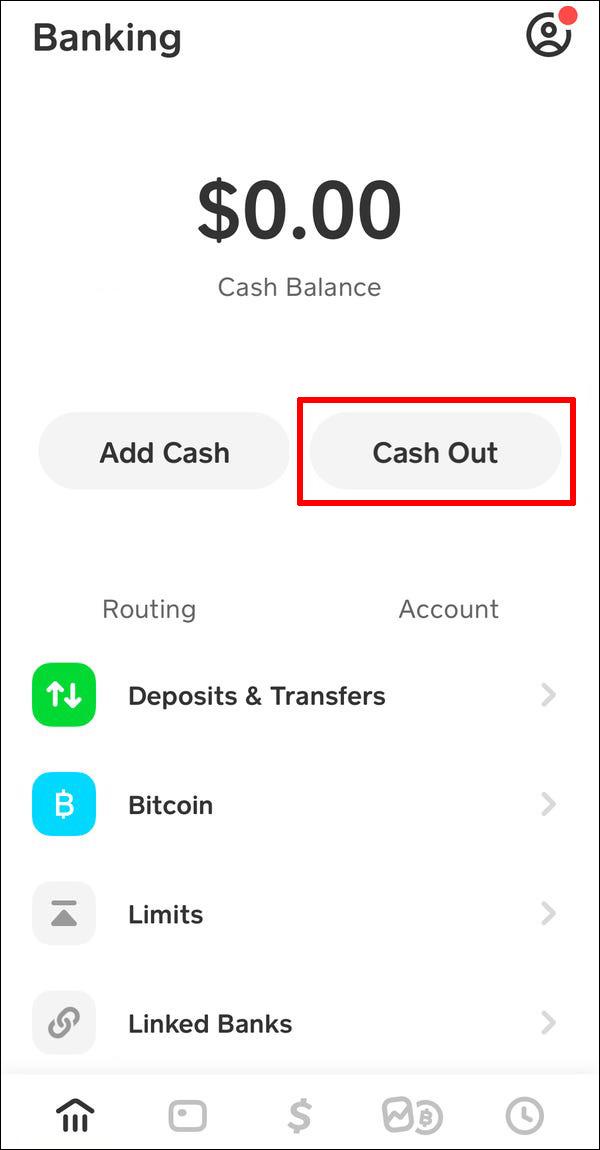
- Wenn Sie Bitcoins besitzen, verkaufen Sie diese, bevor Sie Ihr Konto löschen.
- Tippen Sie anschließend oben rechts auf die Silhouette einer Person in einem Kreis. Dies stellt Ihr Konto dar.
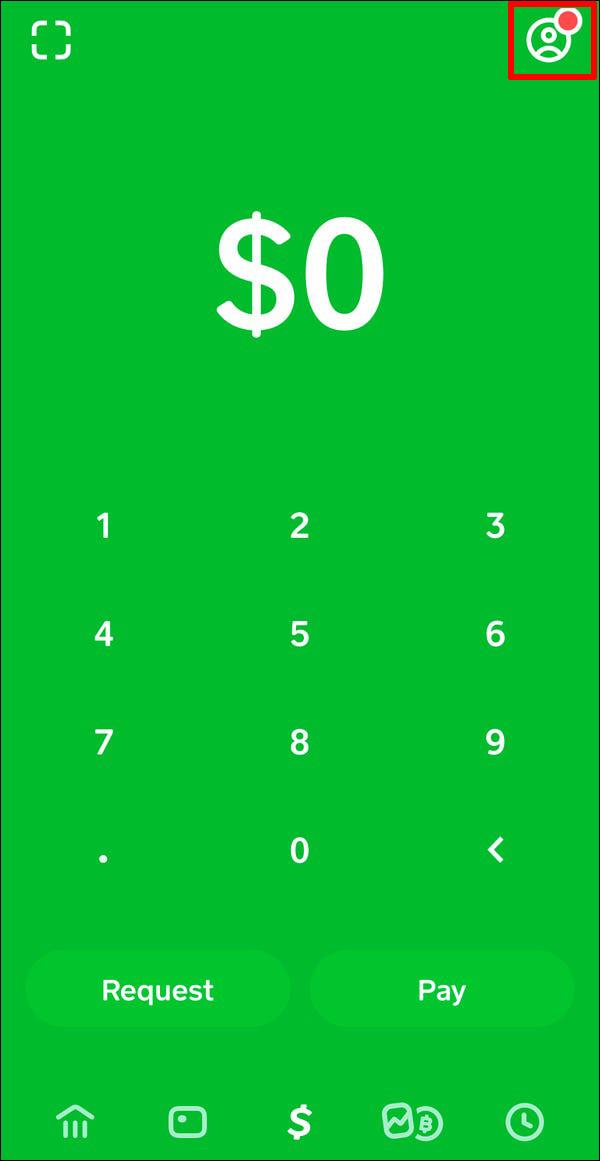
- Tippen Sie auf „Unterstützung“.
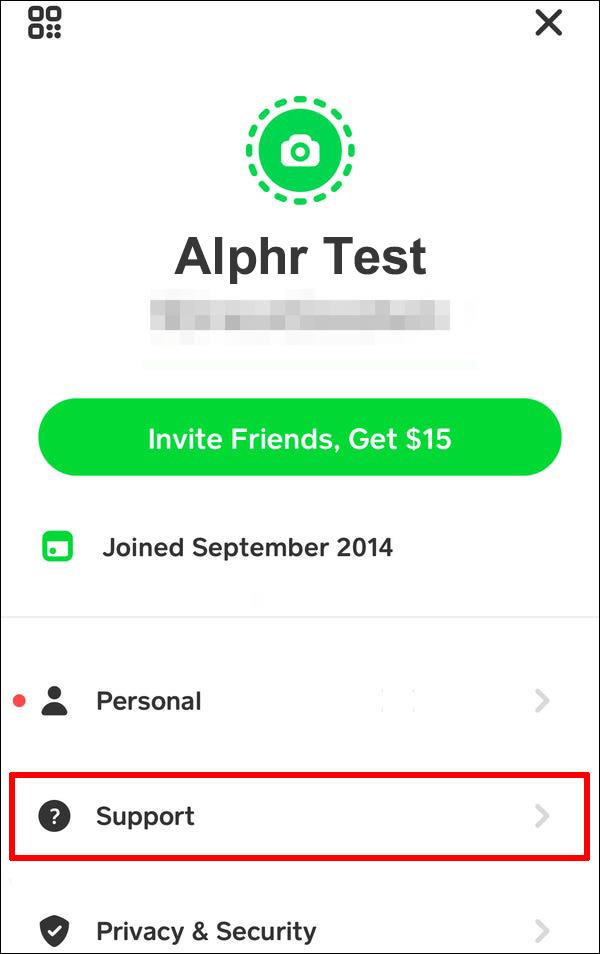
- Tippen Sie auf die Option „Etwas anderes“.
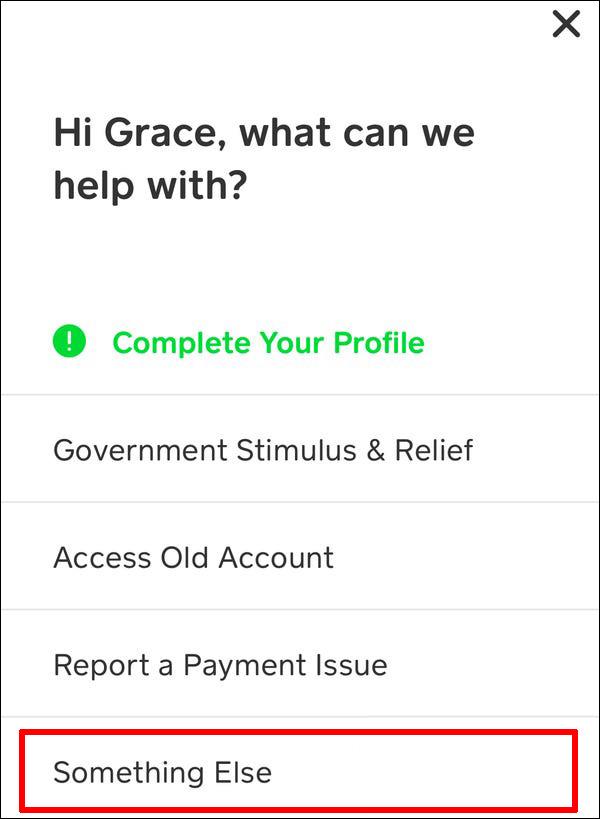
- Scrollen Sie ganz nach unten auf dem Bildschirm und wählen Sie „Kontoeinstellungen“.
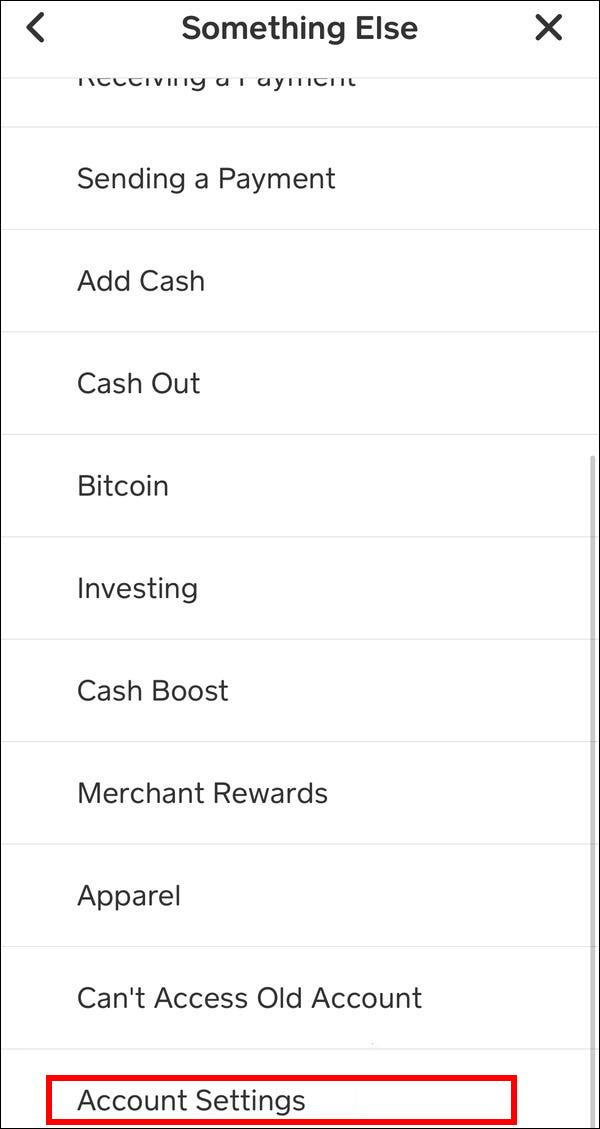
- Scrollen Sie zum Ende des Menüs und klicken Sie auf „Mein Geldkonto schließen“.
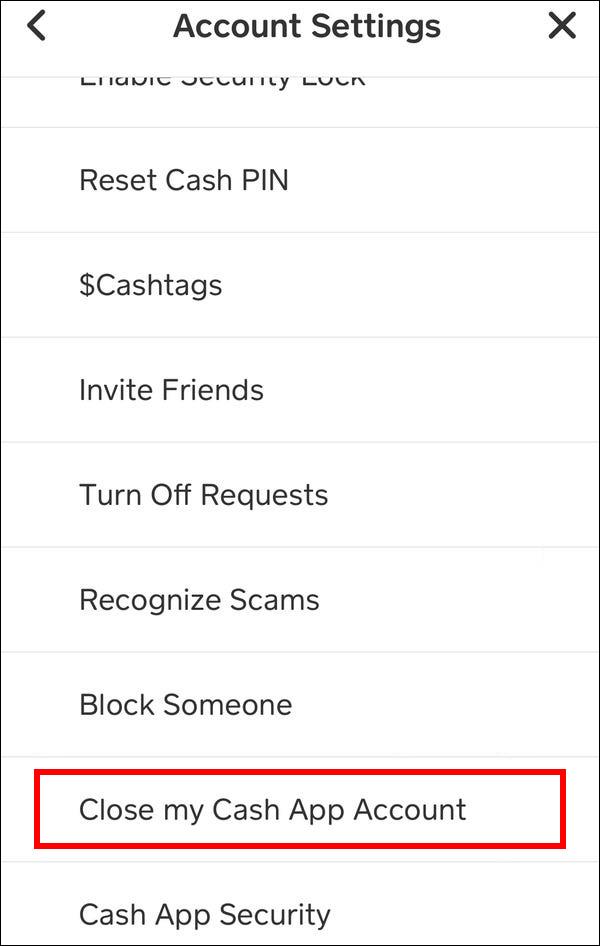
- Klicken Sie auf „Bestätigen“, wenn Sie sicher sind, dass Sie Ihr Konto löschen möchten.
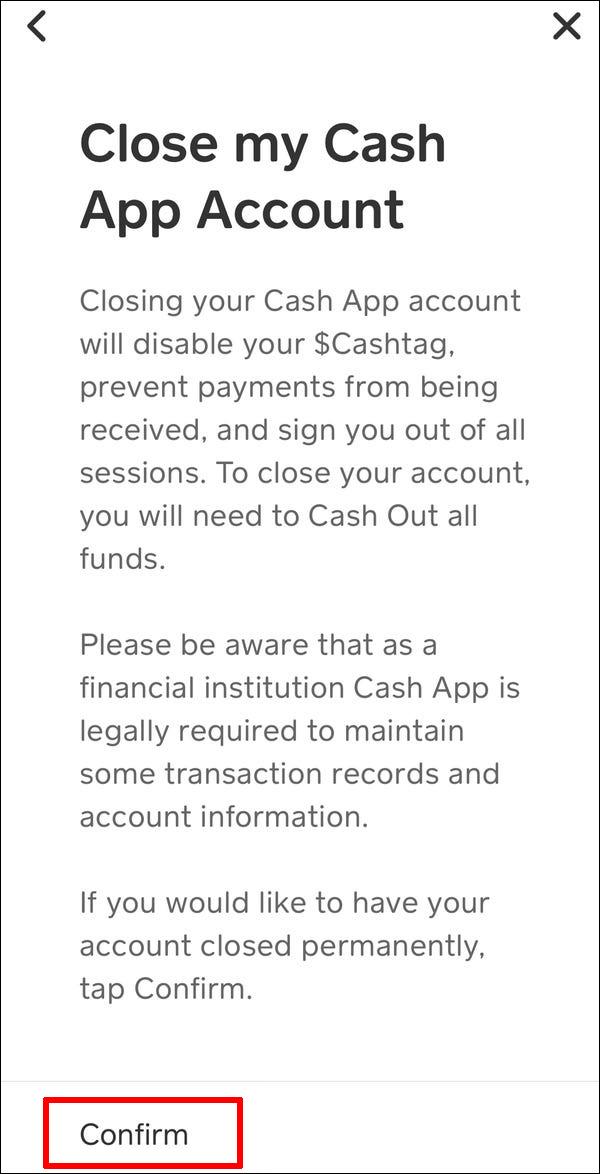
- Sie erhalten eine E-Mail mit der Bitte, die Löschung Ihres Kontos zu bestätigen. Stellen Sie sicher, dass Sie diese E-Mail erhalten, bevor Sie Ihre App von Ihrem iPhone deinstallieren.
- Halten Sie nach der Bestätigung das App-Symbol einige Sekunden lang gedrückt. Es öffnet sich ein Menü, in dem Sie auf die Option „Deinstallieren“ tippen können.
So löschen Sie Ihr Cash-App-Konto von einem Android-Gerät
Da Smartphones heutzutage alle über die gleichen Optionen verfügen, ähnelt das Löschen der Cash App auf einem Android-Gerät in gewisser Weise dem auf einem iPhone. Sie können also die oben genannten Schritte für das iPhone ausführen, um die Cash-App auf Android zu löschen.
Hier sind ein paar weitere Tipps, die Sie wissen sollten, bevor Sie versuchen, Ihr Konto dauerhaft zu löschen.
- Löschen Sie die App nicht einfach. Es kann einfach erscheinen, eine App einfach zu deinstallieren, aber das würde nur bedeuten, dass Sie sie von Ihrem Telefon entfernt haben. Alle Ihre Bankdaten werden in Ihrem noch aktiven Konto gespeichert. Wenn Sie Ihr Konto sicher löschen möchten, müssen Sie die oben genannten Schritte ausführen.
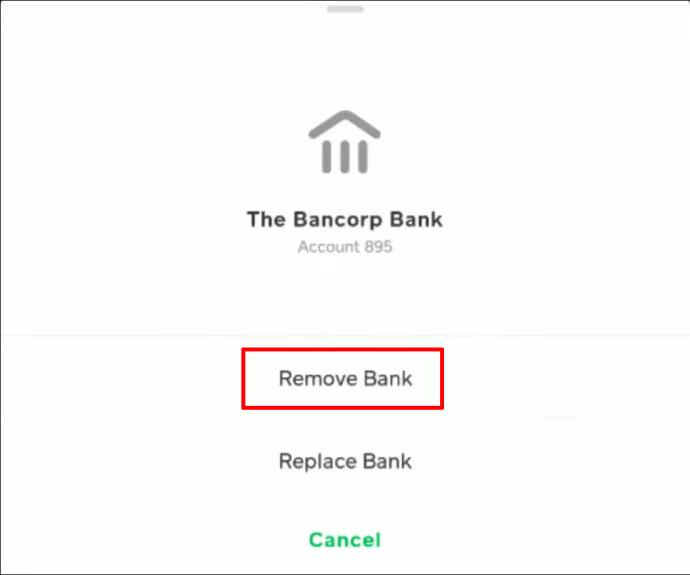
- Stellen Sie sicher, dass Sie kein Geld mehr auf der App haben. Wenn Sie dies tun und Ihr Konto löschen, verschwindet das Geld einfach. Befolgen Sie die Schritt-für-Schritt-Anleitung zur Auszahlung Ihres Geldes von Ihrem Konto. Tun Sie dies, bevor Sie das Konto löschen.
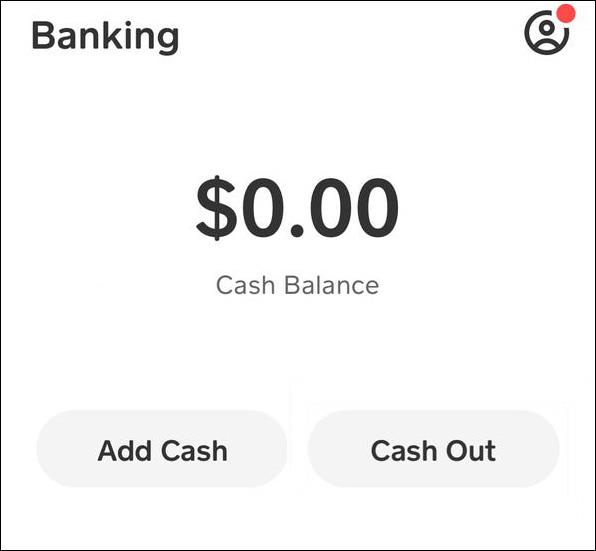
- Das Löschen Ihres Kontos in der Cash App dauert nur etwa 5 Minuten. Befolgen Sie die Schritte daher so genau wie möglich, um Fehler zu vermeiden.
So löschen Sie Ihr Cash-App-Konto von einem PC
Es kann ziemlich einschüchternd sein, mit einer App zu arbeiten, die Ihr gesamtes Geld speichert, aber Sie können immer einfache Schritte unternehmen, um sicherzustellen, dass Sie auf Ihr Geld aufpassen. Das Löschen Ihres Kontos in der Cash App ist am PC genauso einfach wie am Smartphone. Dies sind die einfachen Schritte, die Sie befolgen müssen:
- Öffnen Sie Ihren Internetbrowser und melden Sie sich bei Ihrem Cash App-Konto an.
- Stellen Sie sicher, dass Sie Ihr gesamtes Geld „ausgezahlt“ haben, bevor Sie Ihr Konto löschen.
- Suchen Sie das Menü „Einstellungen“ und klicken Sie mit der linken Maustaste darauf.
- Wählen Sie „Profil“ oder die Option „Persönlich“.
- Wenn Sie nach unten scrollen, finden Sie die Option „Konto löschen“ oder „Konto deaktivieren“. Klick es an.
- Jetzt müssen Sie den Grund für die Löschung Ihres Kontos eingeben.
- Klicken Sie auf die Schaltfläche „Bestätigen“, um den Vorgang abzuschließen.
Nachdem Sie alle diese Schritte ausgeführt haben, können Sie dieselbe E-Mail-Adresse, Telefonnummer und dasselbe Bankkonto verwenden, um ein neues Konto zu erstellen. Ihr Zahlungsverlauf von Ihrem vorherigen Konto wird jedoch nicht wiederhergestellt.
Sicheres Auszahlen
Informationen sind der Schlüssel, wenn Sie Ihr Geld auf einem Online-Konto speichern. Wie wir gezeigt haben, kann das Löschen Ihres Cash App-Kontos einfach und stressfrei sein. Befolgen Sie unsere Schritte genau und Sie vermeiden das Risiko, Ihr hart verdientes Geld aufgrund eines Fehlers zu verlieren.
Speichern Sie Geld in der Cash App? Haben Sie einen der oben genannten Schritte verwendet, um Ihr Konto zu schließen? Wie ist es gelaufen? Lass es uns unten in den Kommentaren wissen.